Ако ПоверПоинт не може да конвертује и извезе видео записе, овај водич вам доноси четири решења за брзо решавање проблема.
Слободно користите овај водич за решавање проблема ако се проблем јави са одређеном презентацијом или са свим вашим презентацијама.
Како да поправите ПоверПоинт који не извози видео записе
Брзе поправке:
- Покушајте да конвертујете своју презентацију у видео користећи други рачунар.
- Ажурирајте Оффице да бисте били сигурни да користите најновију верзију ПоверПоинт-а.
Вреди напоменути да ПоверПоинт 2016 за Мац не подржава чување ваших презентација у видео формату. Дакле, нема шта да се решава. Функција чувања видео формата на Мац-у је подржана на ПоверПоинт 2011, 2019 и претплати на Мицрософт 365.
А сада, хајде да заронимо у решавање проблема.
1. Оптимизујте и компресујте медије
Постоје две корисне медијске опције у менију Датотека које вам могу решити овај проблем. Да бисте их користили, идите на Филе мени и кликните на Оптимизујте компатибилност медија, и онда Цомпресс Медиа.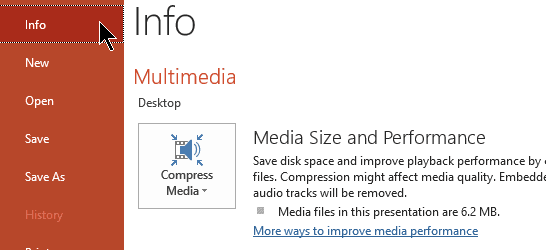
Имајте на уму да компресовање медијске датотеке може да исече страни звук, што утиче на укупан квалитет звука. Проверите да ли можете да извозите видео записе након што сте оптимизовали медијску датотеку.
2. Уред за поправку
Поправка Оффицеа вам помаже да решите све проблеме са оштећењем ПоверПоинт датотеке који могу да покваре одређене функције програма.
- Отвори Контролна табла, Иди на Програми а затим кликните на Деинсталирајте програм
- Изаберите Оффице или Мицрософт 365 и кликните на Промена дугме
- Изаберите Куицк Репаир да брзо скенирате и поправите покварене Оффице датотеке

- Проверите да ли можете да извезете ПоверПоинт видео записе. Ако се проблем настави, покрените Онлине Репаир опција.
3. Онемогућите програме у позадини
Ако други програми који раде у позадини изазивају сукобе са ПоверПоинтом који блокира функцију извоза видео записа, проблем можете да решите тако што ћете онемогућити све ове програме и процесе. Ово укључује и ваш антивирус.
Ако користите Виндовс 10, отворите Таск Манагер и кликните десним тастером миша на све активне програме које не користите. Кликните на Заврши задатак да их затвори.

Након што сте онемогућили све стране програме, покушајте поново да извезете свој ПоверПоинт видео.
4. Онемогућите своје додатке
Да бисте искључили даље конфликте, потребно је да онемогућите своје додатке и проверите да ли је опција извоза видео записа у потпуности функционална.
- Покрените ПоверПоинт у безбедном режиму тако што ћете држати тастер ЦТРЛ и двапут кликнути на апликацију ПоверПоинт
- Покушајте да извезете видео записе да бисте видели да ли имате исти проблем у безбедном режиму
- Ако нисте наишли на проблеме, идите на Филе мени, изаберите Опције, а затим кликните Адд-Инс

- Изаберите ЦОМ додаци → кликните Иди
- Онемогућите све додатке и поново покрените ПоверПоинт.
Алтернативно, ако и даље не можете да сачувате своје ПоверПоинт презентације као видео записе, можете да инсталирате снимач екрана да заврши посао.